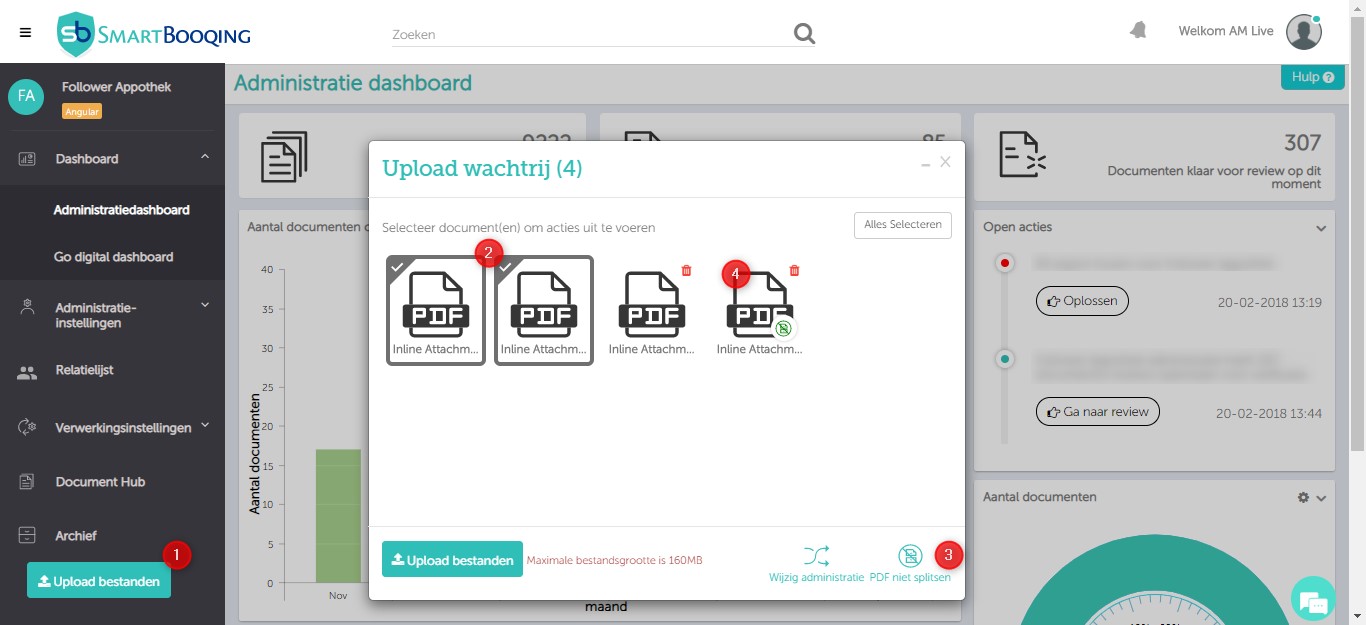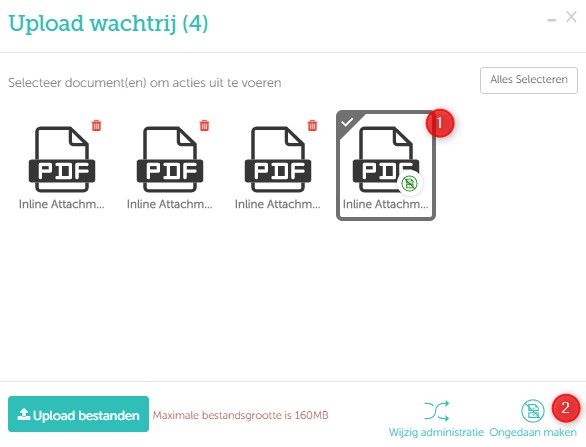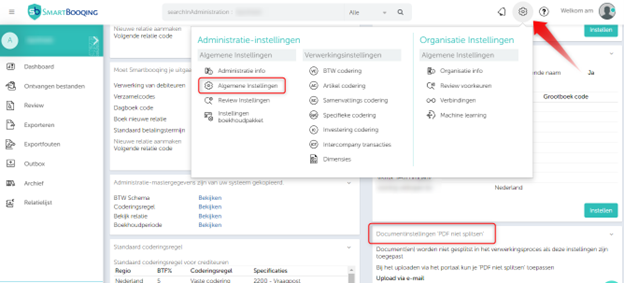In dit artikel vindt u informatie hoe je ‘PDF niet splitsen’ kunt toepassen op documenten die per e-mail of via het portaal worden ingediend. Hiermee kunt u voorkomen dat ingediende documenten worden opgesplitst.
‘PDF niet splitsen’ voorkomt dat pagina’s van ingediende documenten worden gesplitst.
‘PDF niet splitsen’ kan worden toegepast op documenten bij de volgende opties:
- Uploaden van bestanden via de website (SBQ portaal)
- Verzenden van bestanden per e-mail
1. Uploaden van bestanden via de website (SBQ portaal)
Toepassen ‘PDF niet splitsen’: Je kunt ‘PDF niet splitsen’ toepassen als de documenten in de upload wachtrij staan. Volg de onderstaande stappen:
- Upload de documenten
- Selecteer de documenten die je ‘niet gesplitst’ wilt hebben.
- Klik op de knop ‘PDF niet splitsen’.
- Het icoon voor ‘PDF niet splitsen’ is zichtbaar als het goed verlopen is.
- Er verschijnt een notificatie op hoeveel documenten het succesvol is toegepast.
Opmerking:
- Werk snel! Als documenten in het verwerkingsproces zitten, kan ‘PDF niet splitsen’ niet meer worden toegepast.
Ongedaan maken van ‘PDF niet-splitsen’
- Selecteer document(en) waarop ‘PDF niet splitsen’ is toegepast.
- Als er documenten geselecteert worden waarop ‘PDF niet splitsen’ is toegepast, dan is de knop ‘PDF niet splitsen’ gewijzigd in ‘ongedaan maken’.
- Klik op de knop ‘ongedaan maken’.
- Het icoon ‘PDF niet splitsen’ verdwijnt als het ongedaan maken goed is verlopen.
Opmerking:
- Als je zowel ‘niet splitsen documenten’ als andere documenten selecteert zal de knop ‘ongedaan maken’ niet verschijnen.
2. Verzenden van bestanden per e-mail
Waar kan ik de instellingen aanpassen?
Stappen
- Selecteer de administratie. Ga naar Administratie-instellingen
- Selecteer Standaard en klik op Toon geavanceerde instellingen
- Aan de rechterkant vind je Documentinstellingen ‘PDF niet splitsen.
Bij het verzenden van bestanden per e-mail kan je door ‘trefwoord in onderwerp van e-mail’ en door ‘e-mailadres van afzender’ instellingen voor ‘PDF niet splitsen’ beheren.
- ‘PDF niet splitsen’ gebaseerd op trefwoord(en)
- ‘PDF niet splitsen’ gebaseerd op e-mailadres van afzender
Trefwoord(en) in onderwerp van e-mail
Definieer een trefwoord of een zin, en je kan er voor zorgen dat documenten niet gesplitst worden. De trefwoord(en) zet je in het onderwerp van de e-mail met de bijlages.
- Typ trefwoord(en)/zin en druk op enter om op te slaan.
- Om een woord te verwijderen druk op het kruisje.
- De trefwoord(en) moeten deel uitmaken van de onderwerpregel van de e-mail
- Voorbeeld: no split factuur 266235
Waarbij,
no split : zijn de ingestelde trefwoorden
factuur 266235: is onderwerpregel van de e-mail
E-mailadres van afzender
In de instellingen voor ‘PDF niet splitsen’ kun je e-mailadres(sen) van afzenders instellen. Toegevoegde documenten van deze afzenders worden niet gesplitst.
- Voer het e-mailadres van de afzender in en druk op enter om op te slaan.
- Om te verwijderen druk op het kruisje.
- ‘PDF niet splitsen’ wordt toegepast op alle bijgevoegde documenten van deze afzender(s)
Review Pagina:
Identificeer documenten op de reviewpagina waarop ‘PDF niet splitsen’ is toegepast.
- Document(en) die zijn ‘Gesplitst’ door Smartbooqing.
- Document(en), waarop ‘PDF niet splitsen’ is toegepast.